各製品の資料を入手。
詳細はこちら →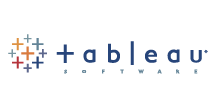
CData


こんにちは!ウェブ担当の加藤です。マーケ関連のデータ分析や整備もやっています。
Informatica Cloud を使うと、抽出、変換、読み込み(ETL)のタスクをクラウド上で実行できます。Cloud Secure Agent およびCData JDBC Driver for TableauCRM を組み合わせると、Informatica Cloud で直接Tableau CRM Analytics のデータにリアルタイムでアクセスできます。この記事では、Cloud Secure Agent のダウンロードと登録、JDBC ドライバーを経由したTableau CRM Analytics への接続、そしてInformatica Cloud の処理で使用可能なマッピングの生成について紹介します。
JDBC ドライバー経由でTableau CRM Analytics のデータを操作するには、Cloud Secure Agent をインストールします。
NOTE:Cloud Secure Agent の全サービスが立ち上がるまで、時間がかかる場合があります。
Cloud Secure Agent をインストールして実行したら、JDBC ドライバーを使ってTableau CRM Analytics に接続できるようになります。はじめに「接続」タブをクリックし、続けて「新しい接続」をクリックします。接続するには次のプロパティを入力します。
jdbc:tableaucrm:OAuthClientId=MyConsumerKey;OAuthClientSecret=MyConsumerSecret;CallbackURL=http://localhost:portNumber;InitiateOAuth=GETANDREFRESH;
Tableau CRM Analytics は、OAuth 2 認証規格を使用します。Tableau CRM Analytics にアプリを登録して、OAuthClientId およびOAuthClientSecret を取得する必要があります。
認証の手順は、ヘルプドキュメントの「はじめに」セクションを参照してください。
JDBC URL の作成の補助として、Tableau CRM Analytics JDBC Driver に組み込まれている接続文字列デザイナーが使用できます。.jar ファイルをダブルクリックするか、コマンドラインから.jar ファイルを実行します。
java -jar cdata.jdbc.tableaucrm.jar
接続プロパティを入力し、接続文字列をクリップボードにコピーします。
Tableau CRM Analytics への接続設定が完了し、Informatica のどのプロセスでもTableau CRM Analytics のデータにアクセスできるようになりました。以下の手順で、Tableau CRM Analytics から別のデータターゲットへのマッピングを作成します。
マッピングの設定が完了し、Informatica Cloud でサポートされている接続とリアルタイムTableau CRM Analytics のデータの統合を開始する準備ができました。CData JDBC Driver for TableauCRM の30日の無償評価版をダウンロードして、今日からInformatica Cloud でリアルタイムTableau CRM Analytics のデータの操作をはじめましょう!











